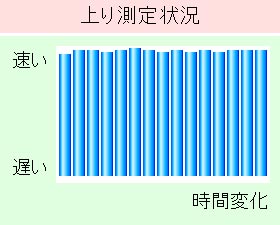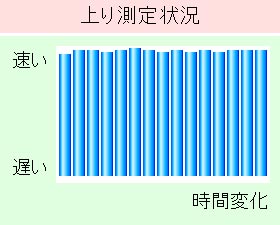配信編
- 回線速度(収容枠) -
ここでは、WME を使ってのストリーミング放送に必要不可欠なインターネット回線とその速度、ビットレートの設定と収容枠について説明します。
まず、一度こちらでご自身の回線速度を測ってみましょう。配信に必要なのは UP 速度です。
- Radish Network Speed Testing
ビット と バイト について少し説明します。
プロバイダとの契約で示される回線速度は ビット での表記です。
8 ビット = 1 バイト です。ビットは小文字の b で表し、バイトは大文字の B で表します。
bps は bits per second の略ですが、p は / でもよく表され、b/s でも同じ意味です。/s の部分で毎秒という意味を示しています。
242 kbps は、毎秒 242 キロ ビット ということです。
光回線での契約によくある 100 Mbps は、8 で割って 12.5 MB/s ということになります。
WME の設定で 320*240, 210 kbps(ビデオ), 32 kbps(オーディオ)の場合、総ビットレートは最低でも 242 kbps です。
このビットレートで 1人の視聴者に配信すると 242 kbps、2人だと 484 kbps、3人だと 726 kbps と増えていきます。
測定した UP 速度が 500 kbps だった場合、3人に配信するのは無理です。
UP 速度が足りていないので、もし、3人に配信しようとしても視聴者の受信できたデータ量では足りず、まともに再生することができません。
また、トラフィックなどの要因で UP 速度が安定しない場合もあるので、2人に快適な配信ができるかも微妙なところです。
ぎりぎりのビットレートで配信し、頻繁にデータ転送に遅延を起こしていては視聴者の不満も募ります。
快適な配信ができるように、
- ▲安定した回線速度
- ▲トラフィックに対応できるように余裕を持ったビットレート、収容枠の設定
が必要です。
- Tips #6 安定した回線速度 - ▲
最初に、Radish Network Speed Testing にて回線速度を測ってもらいました。
こちらでは、どれくらい安定した速度測定ができたか も知ることができます。
ADSL あるいは FTTH(光回線)、それぞれに回線速度の向上を紹介しているサイトが多数ありますが、一時的な速度は向上してもそれを安定的に享受できなければストリーミング放送には支障を来します。
とくに、RWIN の設定を大きくしすぎると速度は出ても安定しないということが起こります。
測定結果の測定品質の数字が悪い場合は設定を見直してみるといいかもしれません。
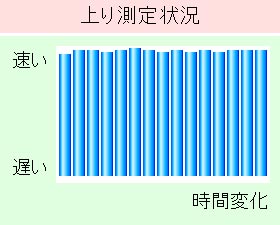
測定品質 99.4
- Tips #7 余裕を持ったビットレート、収容枠の設定 - ▲
多少画質は落ちてもコマ落ちせず、安定した描画をしてくれる配信の方が見ていてストレスを感じることも少ないでしょう。
回線速度を超過したビットレート、収容枠での配信はやめましょう。
また、回線速度に余裕がないとトラフィックなどの要因で頻繁にデータ転送に遅延が起こり、快適な視聴は望めません。
- Tips #8 kagami.exe で配信中に収容枠を変更 - ▲
WME のデフォルトでは収容枠は 30 となっています。
WME 単独で収容枠を変更するにはレジストリをいじることになりますが、それではビットレートを変更する度に収容枠を変更しなくてはならなく煩雑です
鏡をするときに使用する kagami.exe は、収容枠の設定が簡単にでき、配信中でも変更が可能な為非常に有用です。
例)
1、WME で 8080番ポートを指定して配信を開始
2、kagami.exe を起動し http://localhost:8080/ をインポート先に指定(デフォルトで左アドレス)
3、視聴者のアクセスするポートに 8888番ポートを指定(デフォルトで左ポート番号)
WME の上部、ツール メニュー → ブロードキャストのセキュリティ → 追加、
IP アドレスの欄に 127.0.0.1 を入れて追加ボタン、OK を押すことによって
他の視聴者の WME への直接のアクセスを制限すれば完璧です。
( 8080番ポートにアクセスする視聴者がいると、想定以上の収容人数となり UP 速度以上の転送による遅延を招きます)
公開する URL は、kagami.exe で指定した http://***.***.***.***:8888/ のアドレスのみです。